- KiCad ir aprīkots ar shematisku redaktoru, kas ļauj noformēt bez ierobežojumiem.
- Visas KiCad funkcijas ir bez maksas bez ierobežojumiem.
- Tas ļauj izveidot PCB izkārtojumus līdz 32 vara slāņiem.
- KiCad ļauj apskatīt dizainu 3D formātā; dēli var pagriezt vai panoramēt, kas palīdz pārbaudīt detaļas.
KiCad instalēšanai Ubuntu ir divas pieejas, izmantojot programmatūras centru un termināli. Ļaujiet to instalēt Ubuntu, izmantojot abas šīs metodes.
KiCad instalēšana Ubuntu 20.04 (LTS) un 20.10 izmantojot Ubuntu programmatūras veikalu:
Ubuntu daudziem jauniem lietotājiem ir atvieglojis programmatūras instalēšanu, izmantojot programmatūras centru. Iegūsim KiCad no Ubuntu programmatūras veikala. Dodieties uz lietojumprogrammām un atveriet programmatūras centru:
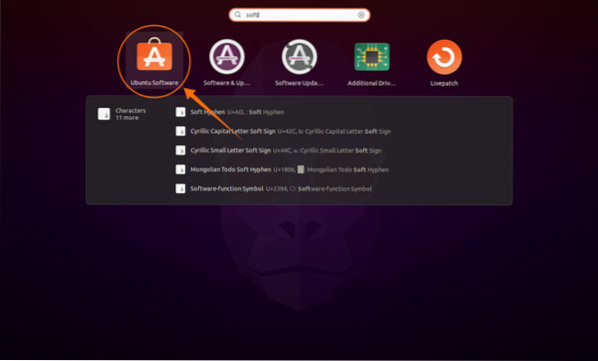
Lai meklētu paketi, noklikšķiniet uz ikonas “Lupa” un pēc tam meklēšanas joslā ierakstiet “KiCad”:
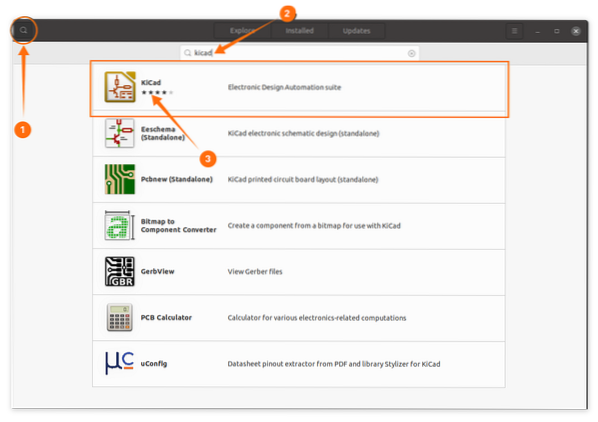
Atveriet KiCad un noklikšķiniet uz pogas “Instalēt”:
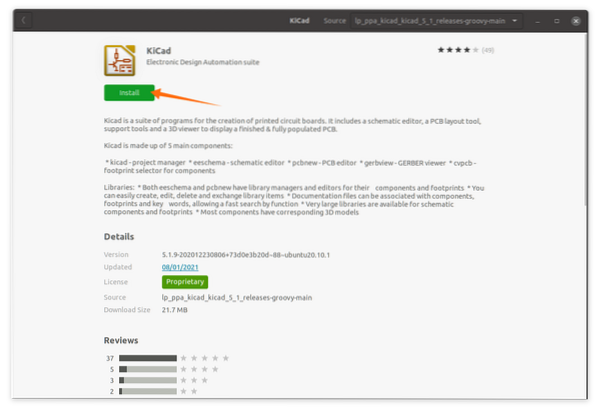
Tā kā tas ir komplekts, tiks instalētas vairākas programmas, kuras var apskatīt lietojumprogrammās:
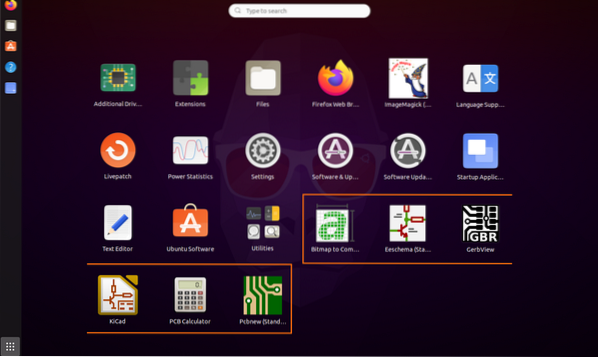
Atveriet tos:
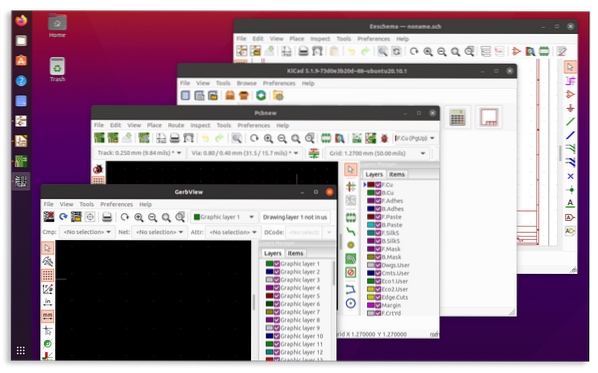
KiCad instalēšana Ubuntu 20.04 (LTS) un 20.10 izmantojot termināli:
Otrā pieeja KiCad instalēšanai ir termināls; izmantojiet komandu, kas parādīta zemāk, lai pievienotu repozitoriju:
$ sudo add-apt-repository ppa: kicad / kicad-5.1 izlaidumi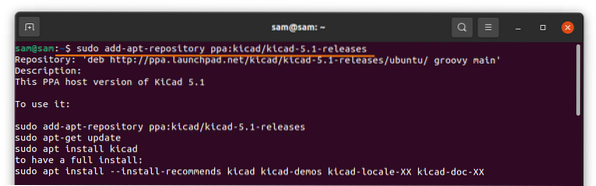
Tagad atjauniniet pakotņu sarakstus, izmantojot komandu:
$ sudo apt atjauninājumsLai pilnībā instalētu KiCad, izmantojiet tālāk minēto komandu:
$ sudo apt install --install-iesaka kicad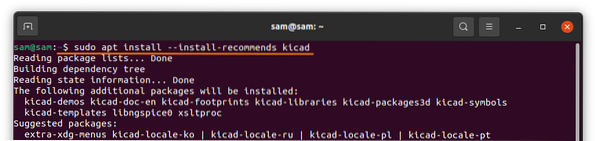
Viss komplekts aizņems līdz 5 GB vietas jūsu diskā. Ja jūs neinteresē visu pakotņu instalēšana, izmantojiet:
$ sudo apt install --no-install-iesaka kicad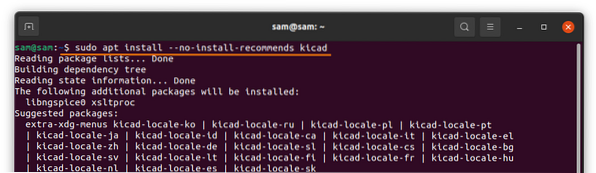
KiCad 5 bibliotēku instalēšana.x:
Ja KiCad instalēšana nav pilna, jums, iespējams, būs nepieciešamas papildu bibliotēkas, kas to var
var lejupielādēt no saites https: // kicad.org / libraries / download /:
Lai iegūtu shematiskus simbolus, apmeklējiet vietni https: // kicad.github.io / simboli
Iespiesto shēmu (PCB) pēdas skatiet vietnē https: // kicad.github.io / pēdas
Lai lejupielādētu 3D funkcijas, izmantojiet: https: // kicad.github.io / paketes3d
Šīs bibliotēkas var instalēt, izmantojot attiecīgās programmatūras preferences.
KiCad atinstalēšana no Ubuntu 20.04 (LTS) un 20.10:
Ja KiCad ir instalēts, izmantojot programmatūras centru, atveriet to vēlreiz un noklikšķiniet uz cilnes “Instalēts”. Tas parādīs instalētās lietojumprogrammas. Atrodiet KiCad un noklikšķiniet uz Noņemt, lai to izdzēstu:
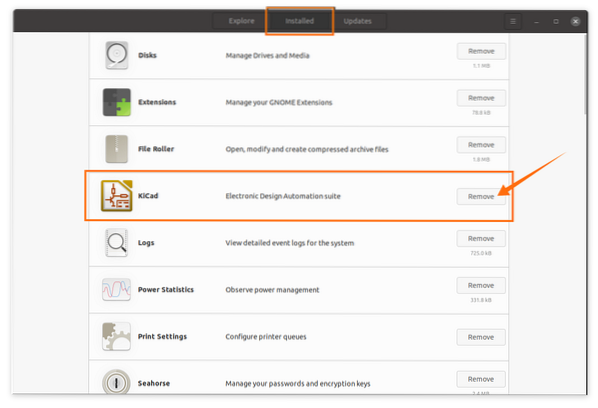
Ja tas ir instalēts, izmantojot termināli, ierakstiet tālāk minēto komandu, lai izdzēstu KiCad:
$ sudo apt noņemt kicad *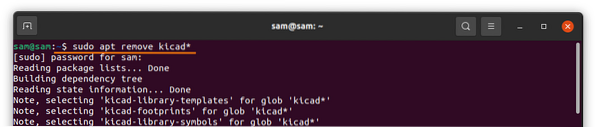
Secinājums:
KiCad ir ļoti izturīgs programmatūras komplekts un lieliska alternatīva augstākās kvalitātes programmatūrai. Šajā ceļvedī mēs uzzinājām, kā instalēt dažādas KiCad versijas un kā lejupielādēt bibliotēkas un atinstalēt tās no Ubuntu ierīces.
 Phenquestions
Phenquestions


